
¿Cuántos errores de Windows has visto en la última semana? Ver un diálogo de mensaje inesperadamente es un gran dolor, ya que a menudo son vagos y no ofrecen soluciones concretas.
Cada vez que llega una nueva versión de Windows, hay errores específicos que surgen 8 Problemas molestos de Windows 10 y cómo solucionarlos 8 Problemas molestos de Windows 10 y cómo solucionarlos La actualización a Windows 10 ha sido fácil para la mayoría, pero algunos usuarios siempre problemas de encuentro. Ya sea que se trate de una pantalla parpadeante, problemas de conectividad de red o agotamiento de la batería, es hora de resolver estos problemas. Lea más relacionado con la actualización. Pero algunos errores de PC son intemporales, y queremos darles una buena mirada. La próxima vez que Windows le pida que "contacte al administrador de su sistema", sabrá cómo resolver estos cinco errores comunes.
Antes de solucionar problemas: reiniciar!
Algunas de las soluciones que detallaremos incluyen una solución de problemas que lleva mucho tiempo. ¡Antes de que comiences a trabajar en estos, reinicia tu computadora! Un simple reinicio soluciona muchos problemas ¿Por qué el reinicio de su computadora soluciona tantos problemas? ¿Por qué el reinicio de su computadora soluciona tantos problemas? "¿Has intentado reiniciar?" Es un consejo técnico que se usa mucho, pero hay una razón: funciona. No solo para PC, sino también para una amplia gama de dispositivos. Explicamos por qué. Lea más, y solo toma un minuto. Puede encontrar que su problema desaparece después de un reinicio, especialmente si no lo ha apagado por un tiempo. Es una buena idea apagar su PC al menos una vez a la semana para reducir la posibilidad de errores como este.
¿Por qué el reinicio soluciona tantos problemas? Sin duda, esto no puede ser intencional en el diseño.
- ¿Phnee? (@ratherastory) 7 de julio de 2016
Si sufres un error avanzado y no puedes reiniciar normalmente, revisa formas avanzadas de reiniciar 6 Consejos para reiniciar Windows como un profesional 6 Consejos para reiniciar Windows como un profesional La fortaleza de Windows es la personalización y no se detiene en Apagando. Puede finalizar su sesión o reiniciar su sistema de varias maneras, muchas de ellas ofrecen más comodidad y control que el menú Inicio. Lee mas . Si reinicia y encuentra que el problema persiste, siga leyendo para descubrir las soluciones detrás de cinco errores frecuentes.
1. Windows Update Error 0x80070057
A veces, un código de error de Windows específico no le da mucha ayuda. Los errores recurrentes a menudo arrojan un código diferente cada vez, lo que hace difícil determinar la causa exacta. Pero hay un código de error que casi todos los usuarios de Windows conocen: 0x80070057 . Ha existido desde Windows XP y, por lo general, aparece cuando Windows Update tiene problemas.
0x80070057 E_INVALIDARG ahora ha superado 0x10331196 como mi código de error menos favorito.
- Fugi (@Fugiman) 22 de marzo de 2017
Ya cubrimos ampliamente el error de fijación 0x80070057 Cómo reparar el error de actualización de Windows 0x80070057 Cómo reparar el error de actualización de Windows 0x80070057 Este fino error de Windows ha estado plagando nuestros sistemas desde al menos Windows XP. Gracias a su historial de larga data, han surgido muchas soluciones. Hoy, podemos mostrarte exactamente cómo resolverlo. Lea más, por lo que ofreceremos un breve resumen aquí. Este error generalmente aparece cuando falla una copia de seguridad o instalación de Windows, o cuando la Actualización de Windows se niega a instalar las actualizaciones Cuando la Actualización de Windows está atascada, intente esto cuando la actualización de Windows esté atascada, intente esto ¿Le da dolor de cabeza a Windows Update? Hemos compilado siete consejos para ayudarlo a que no se pegue. Lee mas . Las soluciones incluyen el cambio de nombre de la carpeta SoftwareDistribution, la edición de algunos archivos Registry y la sustitución manual de los archivos dañados.
Windows Update es genial cuando funciona, pero los errores son difíciles de solucionar. Este es el jefe de todos.
2. Errores de DLL
Una biblioteca de vínculos dinámicos (DLL) es un archivo compartido al que muchos programas pueden recurrir para realizar alguna acción. Estos están integrados en Windows para que cada pieza de software no tenga que crear su propio método de, por ejemplo, imprimir una página de prueba. No importa qué software de impresora esté usando, cada vez que haga clic en Imprimir página de prueba, llama al método predeterminado de Windows.
A veces, cuando intenta abrir un programa, verá un mensaje que indica que el programa no puede iniciarse porque XYZ.dll falta en su computadora. Su primer instinto podría ser buscar en línea el archivo DLL al que se hace referencia y descargar una copia nueva. Sin embargo, esta no es una buena idea. Por las mismas razones, debe verificar las actualizaciones del controlador usted mismo Cómo encontrar y reemplazar controladores obsoletos de Windows Cómo encontrar y reemplazar controladores obsoletos de Windows Sus controladores pueden estar desactualizados y necesitan actualización, pero ¿cómo deben saberlo? Primero, ¡no lo arregles si no está roto! Sin embargo, si los controladores necesitan actualización, estas son sus opciones. Lea más en lugar de utilizar las utilidades de actualización con sombra, la descarga de archivos DLL desde la web puede presentar más problemas de los que corrige. No tiene garantía de que los sitios DLL ofrezcan versiones actualizadas, y también pueden introducir malware en ellos.
Aun así, los errores de DLL a menudo no se solucionan al reemplazar un archivo. Si reemplaza un archivo, el programa puede continuar arrojando un error sobre otra DLL. Pruebe algunos pasos manuales en su lugar.
Correcciones de DLL
Primero debe desinstalar y volver a instalar el programa, que a menudo resolverá el problema. Si se trata de un programa pequeño, puede hacerlo en unos minutos. Para programas más grandes que tardan un poco en reinstalarse, o programas para los que tendrías que reajustar muchas configuraciones, puedes esperar en este paso hasta más adelante.
Asegúrese de no haber eliminado la DLL. Verifique la Papelera de reciclaje por cualquier cosa que haya eliminado recientemente, y use una herramienta de recuperación de archivos. Tiempo atrás: 4 Herramientas y consejos para restaurar archivos borrados en Windows Tiempo atrás: 4 Herramientas y consejos para restaurar archivos eliminados en Windows Uno de Windows Los mayores defectos podrían ser su rescate, en caso de que accidentalmente elimine un archivo importante: el sistema de archivos de Windows no elimina los archivos. Hasta que se sobrescriban, los archivos eliminados se pueden restaurar. Lea más como Recuva si lo eliminó permanentemente. Si está seguro de que no eliminó nada o no puede encontrar nada mediante la recuperación, vaya al escaneo en busca de malware. ¿Qué software de seguridad debe usar en Windows 10? ¿Qué software de seguridad debe usar en Windows 10? A pesar de estar incluido con su propia herramienta de seguridad, Windows 10 necesita software adicional para mantener sus datos seguros y hacer que sus experiencias en línea sean seguras. Pero, ¿qué software de seguridad debe elegir para Windows 10? Lee mas . A veces, el malware puede eliminar estos archivos o disfrazarse como un archivo DLL, causando errores. Ejecute un escaneo con Malwarebytes Gratis para ver si hay juego sucio.
Si todavía tiene problemas, su próxima opción es Restaurar sistema Cómo funciona Restaurar sistema y Restablecer valores de fábrica en Windows 10 Cómo funciona Restaurar sistema y Restablecer valores de fábrica en Windows 10 El espacio desperdiciado en una partición de recuperación completa es cosa del pasado. La restauración del sistema y el restablecimiento de fábrica han mejorado en Windows 10. Le mostramos cómo funciona todo ahora. Lee mas . Esto enviará la configuración de su computadora a tiempo en unos días. Intente regresar a una fecha reciente antes de que note que este problema aparece. Vuelva a instalar el programa después de esto si aún no lo ha hecho.
Cuando llegue a este punto, habrá confirmado que se trata de un problema muy arraigado. Compruebe si hay actualizaciones de controladores relacionadas con el software que está usando, como impresoras o tarjetas de video. Si no lo arreglan, debe ejecutar el comprobador de archivos del sistema como lo haría para una instalación corrupta de Windows. Cómo reparar una instalación dañada de Windows 10 Cómo reparar una instalación de Windows 10 dañada La corrupción del sistema es lo peor que le puede pasar a su Windows instalación. Le mostramos cómo volver a poner a Windows 10 en marcha cuando sufre de BSOD, errores de controlador u otros problemas inexplicables. Lee mas .
Haga clic con el botón derecho en el botón de Inicio y elija Símbolo del sistema (Administrador) . Escriba este comando para ejecutar el corrector de archivos, que llevará unos minutos:
sfc /scannow La herramienta lo alertará si encuentra algún error. Si no puede solucionarlos, tendrá que tomar la opción nuclear y usar la opción Restablecer PC ¿Debería Actualizar, Restablecer, Restaurar o Reinstalar Windows? ¿Debe actualizar, restablecer, restaurar o reinstalar Windows? ¿Alguna vez quiso reiniciar Windows 7 sin perder datos personales? Entre un restablecimiento de fábrica y una reinstalación, fue difícil. Desde Windows 8, tenemos dos nuevas opciones: Actualizar y Restablecer. Cuál es el correcto ... Leer más para realizar una reparación de Windows. Es casi seguro que esto solucionará el problema, pero es de esperar que no llegue tan lejos.
3. Errores del certificado de seguridad
Los certificados de seguridad están en el centro de mantenerlo conectado de manera segura a los sitios web. ¿Qué es un certificado de seguridad del sitio web y por qué debería importarle? ¿Qué es un certificado de seguridad del sitio web y por qué debería importarle? Lee mas . Los propietarios de sitios web que usan una conexión HTTPS segura deben pagar a una Autoridad de certificación (CA) de terceros como GoDaddy o Norton para obtener un certificado válido.
Su navegador mantiene una lista de CA legítimas en las que confía. Cuando visita un sitio web seguro y su certificado coincide con el que espera su navegador, todo avanza sin problemas. Si hay una discrepancia, verá un error que el sitio web podría no ser seguro.
Algunas veces estos errores son legítimos. Quizás el propietario del sitio web se olvidó de renovar el certificado y su caducidad arrojó su navegador que algo estaba mal. O bien, si un atacante ha puesto en peligro un sitio web, es posible que el certificado no se haya verificado, por lo que su navegador le advierte que no es seguro. Cuando esto suceda, debe tener precaución al tratar con el sitio web a menos que sepa que confía en él. Si ve estos errores cada vez que intenta visitar un sitio web, esa es una historia diferente.
Reparar errores de certificado
La causa más común de esto es que el reloj de su computadora está muy apagado. Debido a que los certificados tienen fechas de inicio y finalización específicas, si su computadora piensa que es 2005, no ve ningún certificado como válido. Eche un vistazo a la hora de su computadora haciendo clic derecho en la hora en la bandeja del sistema y haciendo clic en Ajustar fecha / hora . En la mayoría de los casos, puede dejar que Windows configure la hora automáticamente, pero también puede sincronizar todos sus dispositivos con un reloj atómico Cómo hacer que todas sus PC coincidan con una sincronización de reloj atómico Cómo hacer que todas sus PC coincidan con un reloj atómico Sincronización ¿Cómo se asegura de que el reloj de su computadora sea preciso? Le mostramos cómo funciona el reloj de su sistema, cómo personalizar su configuración y qué hacer si comienza a mostrar la hora incorrecta. Lee mas . Asegúrate de que también tienes seleccionada la zona horaria correcta.
Después de arreglar el tiempo, reinicie su máquina. Si el reloj vuelve a funcionar incorrectamente al arrancar, la batería CMOS de la placa base ¿Por qué mi placa base tiene batería? ¿Por qué mi placa base tiene batería? Ya sea que esté usando una computadora de escritorio o una computadora portátil, la placa base de su computadora contiene una batería integrada. A diferencia de una batería de computadora portátil estándar, la batería de la placa base no enciende tu computadora mientras la estás usando. Todo lo contrario, ... Leer más probablemente esté muerto. Esta pequeña batería de reloj le permite a su máquina controlar la hora incluso cuando está apagada. Puede obtener una batería de repuesto barata, pero dependiendo de su computadora, puede ser difícil de alcanzar. Consulte a Google por su modelo de PC específico para ver si es un reemplazo fácil.

Si ha confirmado que la hora es correcta y todavía se encuentra con estos errores, asegúrese de que su navegador esté actualizado. Ejecute un análisis de malware también, solo para asegurarse de que no haya nada malicioso en el entorno.
Para una lectura interesante sobre cómo Lenovo abusó de los certificados de seguridad, revise la historia de malware de Superfish. Superfish aún no ha sido capturado: Explicación del secuestro SSL Superfish aún no ha sido capturado Explicación del secuestro SSL El malware Superfish de Lenovo causó revuelo, pero la historia no encima. Incluso si eliminó el adware de su computadora, existe la misma vulnerabilidad en otras aplicaciones en línea. Lee mas .
4. Errores de detención de pantalla azul
Los errores de pantalla azules, conocidos como la Pantalla azul de la muerte (BSoD), son los errores de Windows más infames de todos. Ocurren cuando Windows se topa con un problema que no puede solucionar ¡Do not Panic! Todo lo que necesita saber sobre Kernel Panics ¡No se preocupe! Todo lo que necesita saber sobre Kernel Panics Si ha utilizado una computadora, no tendrá dudas sobre la Pantalla azul de la muerte o sobre el pánico del kernel, donde la máquina se reinicia sin previo aviso y le cuesta todo el trabajo. Lea más y simplemente se apaga para evitar daños.
Una vez llenos de datos técnicos que la mayoría de la gente no podía descifrar, Microsoft ha renovado la pantalla azul en una forma mucho más simple para Windows 8 y superior. Ahora contiene una cara que frunce el ceño, un PC básico funcionó con un mensaje de problema y un código de error.
Las pantallas azules pueden tener tantas causas que es imposible analizarlas todas. Es importante tener en cuenta que una única pantalla azul aislada no es un gran problema . A veces Windows se encuentra con un problema extraño y aparece en una pantalla azul, y luego nunca vuelve a tener el mismo problema durante meses. Solo debe preocuparse por los errores de pantalla azul si son recurrentes.
Códigos comunes de pantalla azul
Si tiene un gran problema con las pantallas azules, hay algunos códigos que aparecen con más frecuencia que otros que debe tener en cuenta. Si su código de error específico no coincide con ninguno de estos, una búsqueda en Google debería mostrar más información. Puede usar la herramienta BlueScreenView para obtener un resumen de la información que Windows descarga cuando se bloquea si la pierde la primera vez. Bug Check String es el código de error relevante.
- DRIVER_IRQL_NOT_LESS_OR_EQUAL : generalmente causado por un controlador incorrecto. Verifique las actualizaciones de controladores, especialmente para cualquier hardware que haya instalado recientemente.
- PAGE_FAULT_IN_NONPAGED_AREA : esto normalmente ocurre cada vez que agrega una nueva pieza de hardware a su sistema. Revise cualquier hardware que haya instalado recientemente y considere volver a instalar sus controladores. Otras causas de este error incluyen RAM defectuosa 13 Herramientas de diagnóstico de Windows para controlar el estado de salud de su PC 13 Herramientas de diagnóstico de Windows para verificar la salud de su PC Cada usuario de Windows finalmente encuentra problemas que no son fáciles de diagnosticar. Marque este artículo como favorito, por lo que tendrá una lista de herramientas útiles para ayudarlo cuando le suceda. Lea más, servicios de sistema defectuosos y problemas de antivirus.
- NTFS_FILE_SYSTEM - Si ve este error, su disco duro es el culpable. Cómo diagnosticar y reparar una unidad de disco duro para recuperar datos Cómo diagnosticar y reparar una unidad de disco duro para recuperar datos Hace varios años, tuve una falla en el disco duro. Estaba en el trabajo cuando mi laptop de repente comenzó a actuar de manera particularmente extraña. Aproximadamente media hora más tarde, el disco duro falló audiblemente y la computadora portátil ... Leer más. Verifique los cables que se conectan a su disco para asegurarse de que no estén sueltos. Ejecute el comando Comprobar disco atascado en CHKDSK? ¿Cómo usarlo y arreglarlo de la manera correcta? Pegado en CHKDSK? Cómo usar y arreglarlo de la manera correcta CHKDSK puede desinflar seriamente el tiempo de arranque de Windows. Más importante aún, indica que algo no está bien. Esto es lo que hace Check Disk y cómo puede usarlo. Lea más haciendo clic con el botón derecho en el Botón de Inicio y seleccionando Símbolo del sistema (Administrador), luego escriba chkdsk / r / f . Tendrá que reiniciar su sistema para que el escaneo pueda ejecutarse al inicio. ¡Asegúrese de hacer una copia de seguridad de sus datos si ve esto, porque su disco duro puede estar en camino de desaparecer!
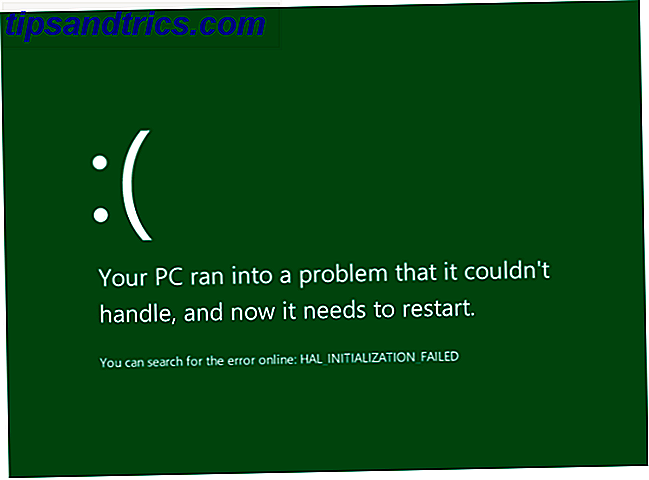
- DATA_BUS_ERROR - Este error generalmente es causado por la RAM. Verifique que la RAM en su sistema sea compatible con su placa base y que no esté defectuosa.
- MACHINE_CHECK_EXCEPTION - Un error a menudo causado por una CPU o fuente de alimentación defectuosas.
- INACCESSIBLE_BOOT_DEVICE : se produce cuando Windows no puede leer el dispositivo duro desde el que arranca su sistema. Podría tener raíces en un mal controlador, un disco duro en proceso de extinción o un virus del sector de arranque Los 7 tipos de virus informáticos a tener en cuenta y qué hacen Los 7 tipos de virus informáticos que deben vigilarse y qué hacen mientras su computadora No necesitarás una semana en la cama y antibióticos, los virus informáticos pueden eliminar y robar tus datos. Echemos un vistazo a 7 de los virus más comunes que existen en este momento. Lee mas .
- HAL_INITIALIZATION_FAILED : causado por problemas generales de hardware o controladores.
No importa qué error vea, nuestros pasos generales para la resolución de problemas de pantallas azules Windows 8 se cuelgan? Cómo solucionar fácilmente la pantalla azul y otros problemas Windows 8 se bloquea? Cómo solucionar fácilmente la pantalla azul y otros problemas Windows 8 no es perfecto. Dicho esto, la mayoría de las pantallas azules y los bloqueos de las aplicaciones no son culpa de Windows. Nuestros consejos lo ayudarán a identificar exactamente qué es lo que está mal en su PC y solucionarlo. Leer más ayudará.
5. Acceder a los errores de la carpeta denegada
No todos los errores son crípticos. A veces, cuando intenta abrir una determinada carpeta, Windows le ladrará y le hará saber que no tiene los permisos adecuados. Problemas del sistema de archivos de Windows: ¿por qué se me niega el acceso? Problemas del sistema de archivos de Windows: ¿por qué me den acceso denegado? ¿Alguna vez se preguntó por qué podría recibir un mensaje de error de "Acceso denegado" en Windows? Puede tener algo que ver con los permisos del sistema de archivos. Lee mas . Suponiendo que es un administrador de PC, puede solucionarlo rápidamente para que Windows sepa que usted es, de hecho, el propietario. Si está utilizando una cuenta estándar 5 Consejos para administrar cuentas de usuario de Windows como un profesional 5 Consejos para administrar cuentas de usuario de Windows como un profesional Las cuentas de usuario de Windows han evolucionado desde cuentas locales aisladas a cuentas en línea con diversos desafíos de privacidad. Le ayudamos a clasificar sus cuentas y encontrar las configuraciones que funcionan para usted. Lea más, no puede ver las carpetas del sistema protegido y los archivos de otros usuarios por diseño. Hable con quien esté a cargo de su PC o inicie sesión en una cuenta de administrador para acceder a estas carpetas.
Siempre que encuentre una carpeta que no le permita entrar, haga clic con el botón derecho en el Explorador de archivos y seleccione Propiedades . Cambie a la pestaña Seguridad, luego haga clic en el botón que dice Avanzado en la parte inferior. Busque el campo que dice Propietario: cerca de la parte superior de la ventana. Es probable que el nombre no sea capaz de mostrar el propietario actual . Haga clic en el enlace azul Cambiar al lado de esto para elegir un nuevo propietario.
Puede elegir un usuario específico propietario de la carpeta u otorgar acceso a un grupo (como todos los administradores, usuarios o invitados). Haga clic dentro del campo Ingrese el nombre del objeto para seleccionar y escriba su nombre de usuario o Administradores para permitir que todos los administradores entren. Haga clic en el botón Comprobar nombres para asegurarse de que no haya mal escrito nada, y la ventana emitirá un error si algo está desactivado. . También corregirá a los administradores de PCNAME \ Administrators, lo cual es normal.
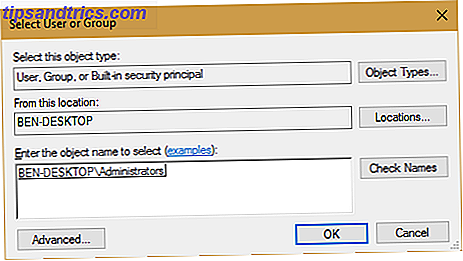
Haga clic en Aceptar para aceptar esto y vuelva a la ventana Configuración avanzada . Asegúrese de que la casilla que dice Reemplazar propietario en subcontenedores y objetos debajo del texto Propietario esté marcada para aplicar esta configuración a cada carpeta dentro de este. ¡Una vez más, OK y ahora eres el propietario legítimo!
Si desea mantener a los usuarios en su computadora fuera de ciertas carpetas, puede bloquear sus cuentas de usuario. Cómo bloquear cuentas de usuario de Windows Cómo bloquear cuentas de usuario de Windows Permitir que las personas usen su computadora mientras está fuera podría generar problemas. Le mostramos cómo restringir las características de Windows en cuentas estándar o secundarias para que otros no puedan acceder a la información confidencial. Lee mas .
¿Qué errores de Windows te causan dolor?
Los mensajes de error no son divertidos, pero no debe temerlos. Con un poco de reflexión y la ayuda de los recursos de Internet, puede conquistar todo lo que Windows le ofrezca. Este es otro buen recordatorio para mantener siempre la copia de seguridad de su PC. La mejor guía de copia de seguridad de Windows 10 La última guía de copia de seguridad de Windows 10 Hemos resumido todas las opciones de copia de seguridad, restauración, recuperación y reparación que pudimos encontrar en Windows 10. Use nuestro sencillo consejos y nunca desesperarse por la pérdida de datos otra vez! Lee mas . Nunca se sabe cuando un error podría impedirle usar su máquina y obligarlo a reinstalar Windows.
Ahora que ha solucionado los errores reales, ríase con algunos de los mensajes de error más ridículos de todos los tiempos. Los 12 errores de Windows más ridículos de todos los tiempos Los 12 errores de Windows más ridículos de todos los tiempos Probablemente vea muchos mensajes de error aburridos de Windows todos los días . Ven a disfrutar de algunos ridículos, solo para reír. Lea más o algunos motivos tontos por los que los usuarios llaman soporte técnico 10 Errores tontos del usuario de Windows que en realidad sucedieron 10 Errores tontos del usuario de Windows que realmente sucedieron Trabajar en soporte técnico es difícil. Las habilidades de resolución de problemas y la paciencia son las piedras angulares de esta nave. Pero incluso los profesionales de soporte técnico más experimentados tendrían problemas con estos errores inusuales, y en ocasiones increíbles. Lee mas .
Si usó Windows, conoce los errores. Comparta los errores de Windows más frecuentes con nosotros en los comentarios, junto con las correcciones que haya encontrado.
Crédito de la imagen: I000s_pixels a través de Shutterstock.com



